Windows XP Automatic Updates
Automatic Updates นั้นเป็นตัวที่ทำหน้าที่อัพเดทระบบวินโดวส์ เพื่อแก้ไขจุดบกพร่องและปิดช่องโหว่ต่างๆ ซึ่งอาจเป็นช่องทางให้มัลแวร์ ไวรัส หรือแฮกเกอร์ใช้เป็นช่องทางในการโจมตีระบบได้
ข้อสังเกต:
การคอนฟิก Automatic Updates แบบแมนนวลนั้นเหมาะสำหรับการใช้งานตามบ้านหรือโฮมยูสเซอร์ แต่สำหรับผู้ใช้ภายในองค์กร การคอนฟิก Automatic Updates ผ่านทาง Group Policy จะมีความเหมาะสมกว่า สามารถอ่านรายละเอียดได้จากเว็บไซต์ การคอนฟิกอัพเดทโดยใช้ Group Policy Editor
การคอนฟิก Automatic Updates
Automatic Updates นั้นจะอยู่ใน Control Panel โดยการคอนฟิกมีขั้นตอนดังนี้
1. คลิก Start คลิก Control Panel คลิก Automatic Updates
2. ในหน้าไดอะล็อกบ็อกซ์ Automatic Updates ให้ทำการคอนฟิกตามความเหมาะสมกับการใช้งานของท่านดังนี้
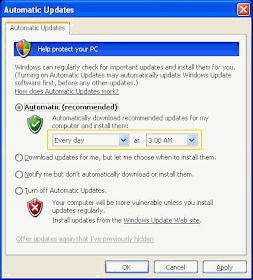
Windows XP Automatic Updates
- Automatic (recommended): Automatically download recommened updates for my computer and install them
คำอธิบาย: ให้ Automatic Updates ทำการดาวน์โหลด Update โดยอัตโนมัติ และเมื่อดาวน์โหลดเสร็จให้ทำการติดตั้ง Update ตามเวลาที่กำหนด (Scheduled) โดยเวลาดีฟอลท์ในการติดตั้งอัพเดทคือ 3:00 AM ของทุกวัน แต่ผู้ใช้สามารถเลือกกำหนดวันและเวลาการติดตั้งอัพเดทได้ตามความเหมาะสม โดยเลือกค่าจากดร็อปดาวน์ลิสต์ในกรอบสีส้ม
ในกรณีที่ทำการติดตั้ง Update เสร็จแล้ว แต่ต้องมีการรีสตาร์ทเครื่องเพื่อให้การติดตั้งเสร็จสมบูรณ์ ถ้าในขณะนั้นไม่มีผู้ใช้ล็อกออน Automatic Updates จะทำการรีสตาร์ทเครื่องโดยอัตโนมัติ แต่หากในขณะนั้นมีผู้ใช้กำลังใช้งานเครื่องอยู่ Automatic Updates จะแสดงไดอะล็อกบ็อกซ์ข้อความแจ้งให้ผู้ใช้ทราบ ซึ่งผู้ใช้สามารถเลือกได้ว่าจะรีสตาร์ททันที (Restart now) หรือ เลื่อนการรีสตาร์ทออกไป (Restart later)
- Download updates for me, but let me choose when to installe them.
คำอธิบาย: กำหนดให้ Automatic Updates ทำการดาวน์โหลด Update โดยอัตโนมัติ แต่ผู้ใช้จะเป็นคนเลือกทำการติดตั้ง Update เอง โดยหลังจากดาวน์โหลดอัพเดทแล้วเสร็จ จะแสดงไอคอนสีเหลืองที่ Status area บน System tray แสดงข้อความว่า “updates are ready to be installed” การติดตั้ง Update ทำได้โดยคลิกที่ไอคอนดังกล่าว
- Notify me but don't automatically download or install them.
คำอธิบาย: กำหนดให้ Automatic Updates แจ้งให้ทราบว่ามี Update โดยจะแสดงไอคอนสีเหลืองที่ Status area บน System tray พร้อมแสดงข้อความว่า “updates are ready to be downloaded” โดยผู้ใช้จะเป็นคนเลือกทำการดาวน์โหลดและติดตั้ง Update หรือไม่ การดาวน์โหลดอัพเดททำได้โดยการคลิกที่ไอคอนดังกล่าวและเมื่อดาวน์โหลดอัพเดทเสร็จจะปรากฏเป็นไอ คอนสีเหลืองที่ Status area บน System tray อีกครั้ง แสดงข้อความว่า “updates are ready to be installed” การติดตั้ง Update ทำได้โดยคลิกที่ไอคอนดังกล่าว
- Turn off Automatic Updates. (ไม่แนะนำให้ใช้งาน)
คำอธิบาย: ปิด Automatic Updates คือ ไม่ทำการตรวจสอบการอัพเดทระบบวินโดวส์
ลิงค์ที่เกี่ยวข้อง
• การคอนฟิกอัพเดทโดยใช้ Group Policy Editor Part 1/2
Automatic Updates
Copyright © 2009 All Rights Reserved.
No comments:
Post a Comment
เชิญแลกเปลี่ยนความคิดเห็น ขอสงวนสิทธิ์ในการเผยแพร่ข้อความ HTML